Offlibertyが使えない?オフリバティの使い方&ダウンロードできない時の対策を徹底解説!
Offliberty(オフリバティ)とは
Offlibetyは、Youtubeやニコニコ動画などの動画サイトの動画を簡単にダウンロードしたり、mp3に変換できるWebサービスです。
パソコンやスマホで完全無料で利用できるし、ダウンロードとアカウント登録も不要です。誰でも手軽に使えますので流行っています。
Offlibertyは便利なサイトですが、ダウンロードができない場合やダウンロードスピードが遅い場合もあります。
今回は、Offlibertyの使い方やOffliberty(オフリバティ)がうまくダウンロードできないときの原因と対処法について詳しく紹介していきます。
1.Offlibertyの使い方、動画&音声をダウンロードする方法
Offlibertyでダウンロードできない不具合の原因と対策を説明する前に、オフリバティの正確な使い方を解説させます。
下記の操作マニュアルを参照しながら、Offlibertyで動画ダウンロードを試してみましょう。
①パソコンでオフリバティを使う方法
Step1:保存したい動画サイトのURLをコピーして、Offlibertyのページを開きます。
Offlibertyに移動したら、タイトルロゴの下にある入力フォームにコピーしたURLを貼り付けます。

Step2:入力フォーム下の「OFF」ボタンをクリックすると、動画の解析が始まります。
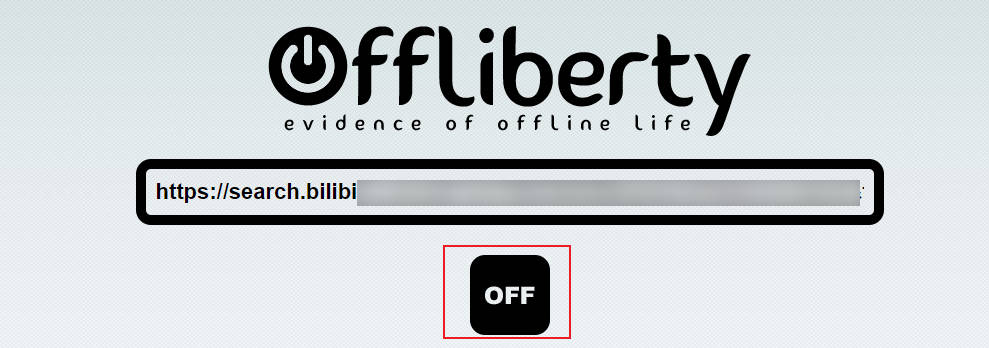
Step3:動画の解析が完了すると、ページが移動し、黄色い「Right-click here and ‘Save link as…’」ボタンと表示ます。
「Video」の黄色いボタンをクリックすると動画として保存されます。「Audio」の黄色いボタンをクリックすると、オーディオとして保存できます。
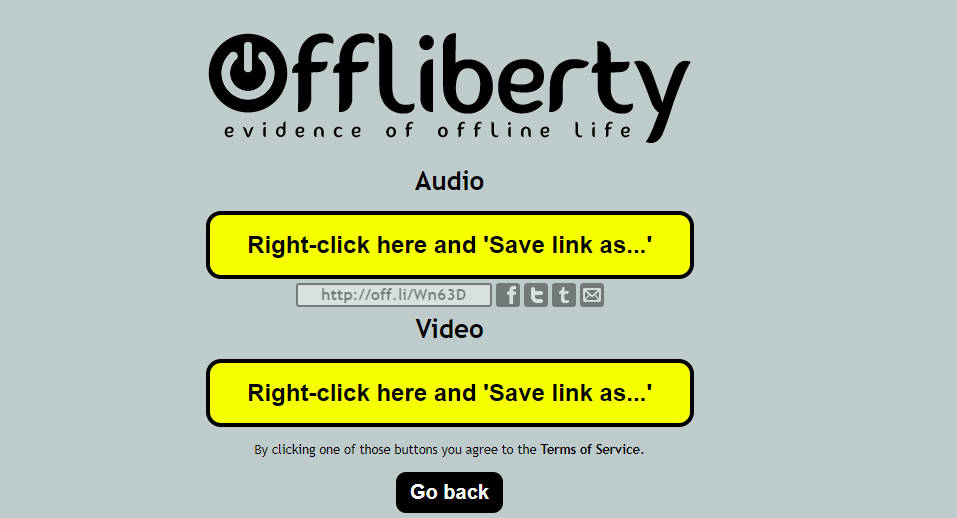
それはOfflibertyを使ってTwitchやTikTokなどの配信動画をパソコンにダウンロード&保存する操作ガイドです。
②Offlibertyを使って、動画をスマホにダウンロード&保存する方法
Offlibertyはパソコンだけではなく、スマホで使用することもできます。気に入りのオンライン動画をスマホにダウンロード&保存こともできます。
また、やり方もパソコンとほぼ同じです。
ステップ1:保存したい動画のURLをコピーします。
ステップ2:スマホのブラウザでOfflibertyのページを開き、コピーしたURLを入力フォームに貼り付けます。
ステップ3:動画分析完了までしばらくお待ちください。黄色いの「Right-click~」が表示されるとここをクリックします。
そうすると、Offlibertyを使って動画をスマホにダウンロード&保存できます。
2.Offlibertyが使えない?オフリバティで動画がダウンロードできない時の原因と対処法
Offlibertyで動画がダウンロードできない原因とその対策を下記の通り詳しく説明します。
原因①:対応していないサイトや動画をダウンロードしようとしているとき
そもそもOfflibertyに対応していない場合は動画ダウンロードができません。
また、Youtubeなどのサイトは動画をダウンロードできないように規制を行っているときがあるため、Offlibertyでダウンロードできない動画もあります。
対策:そんなときは、Offlibertyの改善を待つか、他の動画ダウンロードサービスを使う必要があります。
原因②:アンチウイルスソフトにひっかかるとき
パソコンにアンチウイルスソフトを入れていると、Offlibertyのサイトからダウンロードしたファイルが危険だと判断されることがあります。
その時もOfflibertyで動画ダウンロードができません。
対策:この場合は、アンチウイルスソフトの設定からOfflibertyを例外設定にする、またはダウンロードするときはアンチウイルスソフトを停止してください。
原因③:ブラウザが問題になっているとき
例えばGoogle Chromeを使っていて、たくさんの拡張機能を入れているときに、その拡張機能がオフリバティサイトの解析やダウンロードに影響を与えている場合があります。
また、ずっとブラウザのアップデートをしていないときはブラウザを最新バージョンにアップデートするとダウンロードができるようになるかもしれません。
対策:そんなときは拡張機能をオフにするか違うブラウザでダウンロードを試してみてください。
原因④:不安定な環境で使っているとき
オフリバティで動画をダウンロードするには、ネット通信が必要です。通信環境が不安定で、通信速度が遅い場合は、Offlibertyが使えなくなる可能性があります。
対策:そのため、インターネットとの接続を一度切断して再接続したり、不要なプロセスも終了したりしてみください。
原因⑤:Offliberty自体がメンテナンスをしているとき
安定した運用と改善のために、Offlibertyも定期的なメンテナンスを行うことがあります。メンテナンス中のOfflibertyも使えなくなります。
対策:その場合、Offlibertyのメンテナンスが完了まで待つか、他の動画保存方法を試してみましょう。
原因⑥:本物のOffliberty(オフリバティ)を使用していないとき
ネットで「Offliberty」を検索すると、「Offliberty日本語版」のようなものが出るかもしれません。
現時点(2024年10月)では本物のOfflibertyは英語のみ対応していません。「Offliberty日本語版」のようなものは偽サイトとなります。そのようなサイトにアクセスしても動画ダウンロードができません。
対策:使用する前にサイトはOffliberty本物かどうかを確認してください。
関連人気記事:Clipboxで動画がダウンロード・保存できない場合の対策
関連人気記事:Vimeoの動画をダウンロード&保存する方法とは?
関連人気記事:Offlibertyダウンロードできない時の対応策とOfflibertyの使い方
3.Offlibertyで動画がダウンロードできない場合の究極の対策---録画で動画を保存する
上記の対策を試しても、どうしてもOfflibertyがダウンロードできないケースもあります。
そんなときは、パソコンの画面を直接録画できる画面録画ソフトを使って動画を録画して保存しましょう。
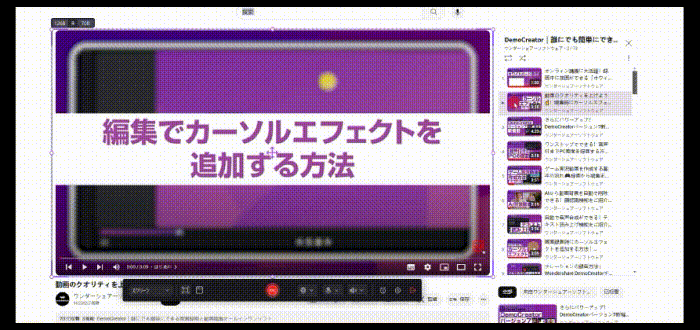
DemoCreatorは世界的ソフトウェアメーカーワンダーシェアー社が提供する画面録画専用ソフトです。WindowsとMacに対応し、YouTubeなどの配信動画をシンプルな操作で音声も付いたままで録画&保存できます。
YouTube以外、様々な動画サービスも対応できるし、4K/8kの高品質録画も可能になりました。
DemoCreatorを使えば、OfflibertyがダウンロードできないYoutubeやニコニコなど配信の動画を高画質に録画して保存することができます。
DemoCreatorを使って、Offlibertyが保存できない動画を録画&保存する
Offlibertyが使えない時、配信動画を録画して保存する方法
Step1:DemoCreatorを起動し、トップメニューから【画面録画】>【スクリーン】をクリックします。
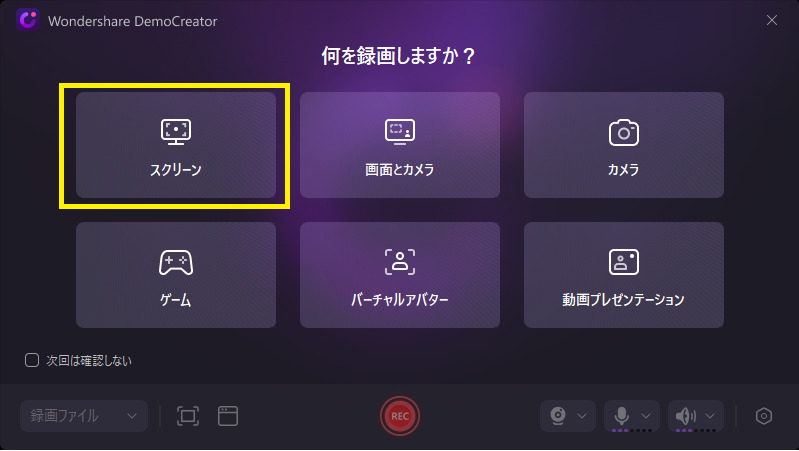
Step2: 開いた録画ツールで必要に応じて録画範囲、録音デバイス、フレームレートを設定します。
YouTubeなどの配信動画を録画する場合、録画範囲のカスタマイズ選択で録画範囲を調整し、システムオーディオをオンにしてください。(マイク録音とカメラ録画が不要ならオフにします。)
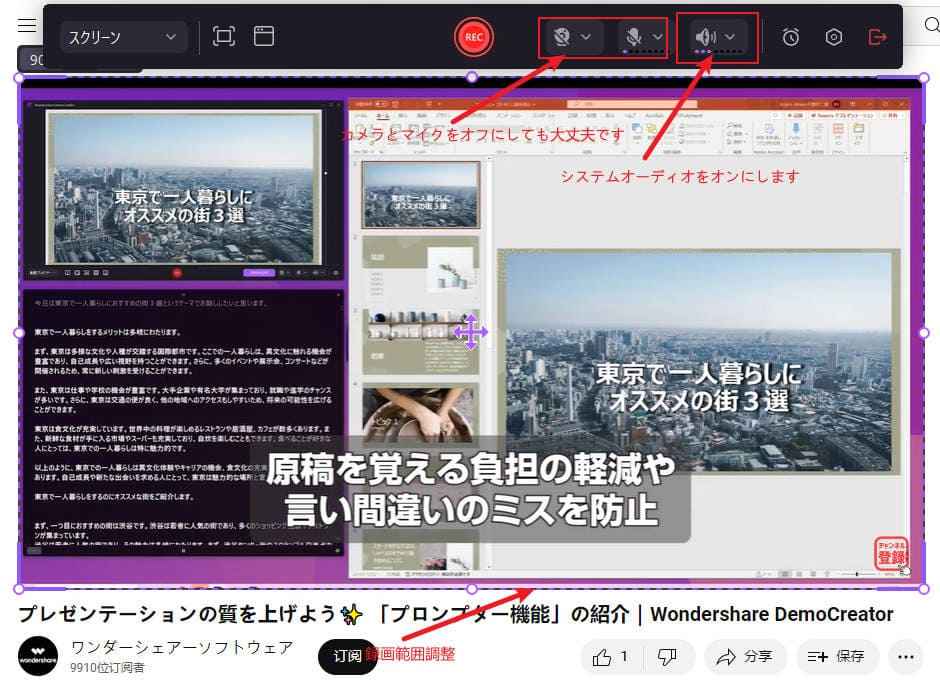
設定が完了したら、画面の赤い録画ボタンをクリックするか、キーボードF10を押すと三秒のカウントダウンの後、録画が始まります。
録画を終わらせたいときは、ツールバーの停止ボタン、もしくはF10を押してください。
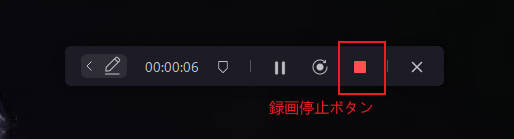
Step3:動画録画が終了したら、画面編集ツールが起動するので、「エクスポート」から動画をエクスポートすればパソコンに動画が様々な形式で保存できます。
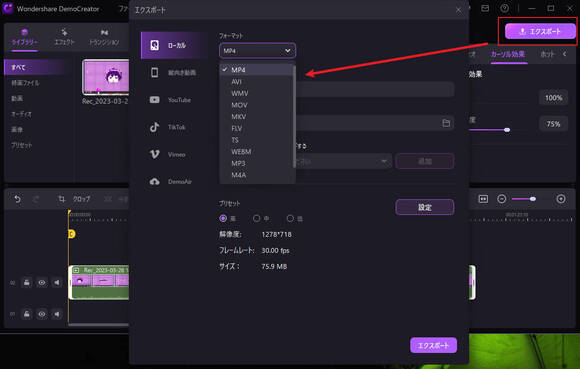
Offlibertyがダウンロードできない動画を録画&保存する方法|DemoCreator
関連人気記事:[簡単&安全]YouTubeを録画する方法5選!PC・スマホ別に紹介!
関連人気記事:ニコニコ生放送動画をパソコンに録画・保存する方法
関連人気記事:音声付きでパソコン画面録画を行う方法のまとめ、やり方も徹底解説!
4.Offliberty動画ダウンロードに関する質問
質問1:Offlibertyの安全性はどうですか。サイト自体に危険性がありますか。
Offlibertyのサイト自体にはウイルス感染や個人情報漏洩などの危険性はありません。
しかし設定されている広告先はウイルス感染などの危険性をもっているサイトが設定されている場合があります。
アンチウイルスソフトを使うことをおすすめしますが、アンチウイルスソフトを起動したままだとOfflibertyからダウンロードできないときもあります。
少しでも不安がある方は、Offlibertyではなく、DemoCreatorのような画面録画ソフトを使うことをおすすめします。
画面の録画だけではウイルスなどに感染しないので危険性はありません。
質問2:Offlibertyは完全無料ですか。
完全無料で使えます。
しかしQ1と同じで、Offlibertyサイトの広告先で高額な請求をされる可能性もありますのでご注意ください。
まとめ:Offlibertyがダウンロードできない時に録画ソフトを使ってみましょう!
この記事ではOfflibertyを使い、YouTubeやニコニコなどのサイトから動画をダウンロードする方法とダウンロードできない時の原因と対策もまとめました。Offlibertyがうまくダウンロードできない時に是非参照してください。
また、どうしても動画がダウンロードできない場合は、録画ソフトを使うことがオススメです。DemoCreatorのような録画ソフトを活用すると、YouTubeなどの動画も安全に高画質に保存できます。DemoCreatorも無料体験できますので、是非ダウンロードしてから使用してみましょう


 マルウェアなし|プライバシー保護
マルウェアなし|プライバシー保護
役に立ちましたか?コメントしましょう!